雄杰下载站
打印机打印记录查看步骤详解
2025-07-26 10:59:13 小编:雄杰下载站
在日常办公与学习场景中,打印设备作为重要输出工具承载着文档处理的关键职能。对于需要追溯文件输出记录的用户而言,掌握设备历史使用记录查询技能尤为重要。本文将详细解析在Windows系统环境下检索打印设备工作日志的具体操作流程。
打印设备历史记录查询指南
1、通过设备属性设置权限:在设备管理器界面右键选定目标打印机,进入安全设置选项卡。在高级配置模块中启用审核功能,通过添加用户或组的方式设定日志追踪对象。
2、调用系统管理控制台:在操作系统开始菜单的搜索栏键入mmc指令,即可快速启动微软管理控制台程序。
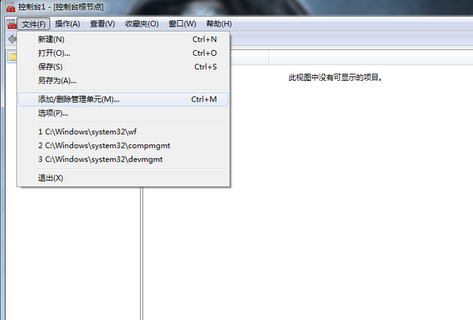
3、添加策略管理单元:在控制台界面顶部导航栏选择"文件-添加/删除管理单元",从可用模块列表中选择组策略编辑器并完成加载操作。
4、配置审核策略参数:依次展开本地组策略编辑器目录树,定位至"计算机配置-本地策略-审核策略"节点。在审核对象访问设置中,同时勾选成功与失败的操作记录选项。
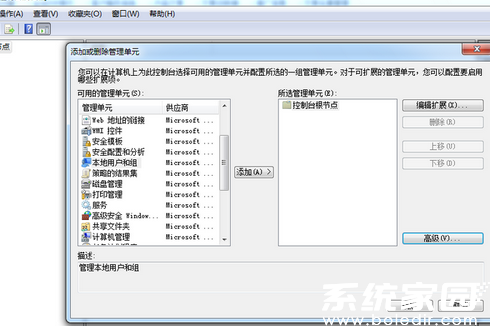
5、日志信息查阅方法:完成上述双重配置后,即可通过Windows事件查看器访问系统日志。在应用程序和服务日志分类下,选择Microsoft-Windows-PrintService/Operational日志文件,即可查阅详细的时间戳打印记录。
该操作流程适用于需要追踪文档输出记录或进行设备使用监管的办公场景。通过系统内置的日志记录功能,使用者可准确掌握打印设备的工作状态与文档输出历史。需特别注意的是,不同Windows系统版本在界面布局上可能存在细微差异,但核心功能模块的调用路径基本保持一致。
对于企业IT管理人员,建议定期导出并归档系统日志文件,这既有助于进行设备使用情况分析,也能为后续的审计工作提供数据支持。普通用户在操作过程中若遇权限问题,可联系系统管理员获取相应操作授权。
相关游戏
-
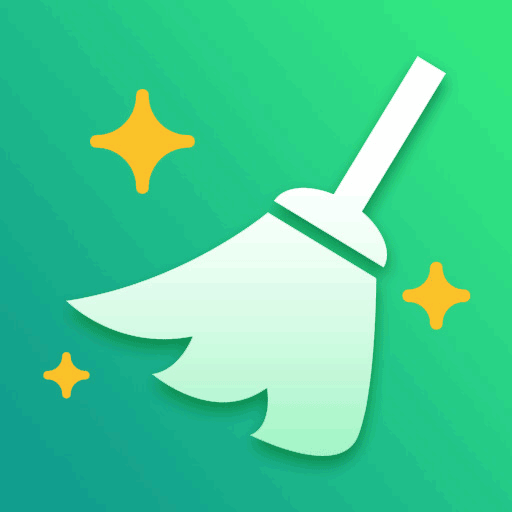 查看
手机高效清理工具深度
查看
手机高效清理工具深度31.9M丨07-25
手机高效清理工具作为专业的系统优化助手,能够智能识别设备中的冗余数据与缓存文件。通过多维度扫描技术,该工具可精准定位应用残留、广告文件及无效安装包,帮助用户快速释放存储空间,有效提升设备运行流畅度。 ...
-
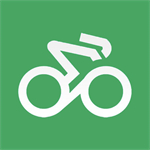 查看
骑行导航精准定位省电无广告
查看
骑行导航精准定位省电无广告68M丨07-25
骑行导航精准定位省电无广告是为自行车与摩托车骑行者深度研发的智能导航工具,依托多卫星协同定位技术实现厘米级精度导航,即使在无网络环境下仍可保持稳定工作状态。软件采用极简交互设计,彻底去除广告干扰,专注...
-
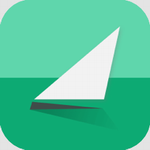 查看
快帆app全球网络加速
查看
快帆app全球网络加速69.57MB丨07-25
快帆app全球网络加速 是一款专为留学生和海外华人设计的强大工具,旨在解决跨国网络访问的限制问题。这款软件通过提供高速中转节点和150多条加速路线,帮助用户无缝访问中国国内的视频、音乐和游戏平台。它支持主流平台如网...
-
 查看
2024优惠券神器覆盖淘宝京东全平台
查看
2024优惠券神器覆盖淘宝京东全平台27.50MB丨07-24
2024优惠券神器覆盖淘宝京东全平台作为新型购物辅助工具,深度整合主流电商平台的隐藏折扣资源,通过智能检索技术帮助用户精准获取优惠信息。该应用打破传统比价模式,运用大数据分析实时更新商品动态,用户可通过智能推荐系统...
-
 查看
咪咕视频高清影视体育赛事畅享
查看
咪咕视频高清影视体育赛事畅享115.84MB丨07-24
咪咕视频高清影视体育赛事畅享作为移动端影音娱乐平台,集影视点播与赛事直播功能于一体。该应用通过智能解码技术实现多格式视频流畅播放,适配不同网络环境下720P至4K画质切换,内置杜比音效增强功能让手机观影更具沉浸感。...
-
 查看
高效生活助手最美日历智能管理
查看
高效生活助手最美日历智能管理59.12M丨07-24
高效生活助手最美日历智能管理作为移动端时间规划工具,集合日程管理、事项提醒、主题美化等多元化功能,通过智能化服务帮助用户实现工作生活高效协同。其人性化界面设计与个性化定制方案,让日常时间管理成为提升效...